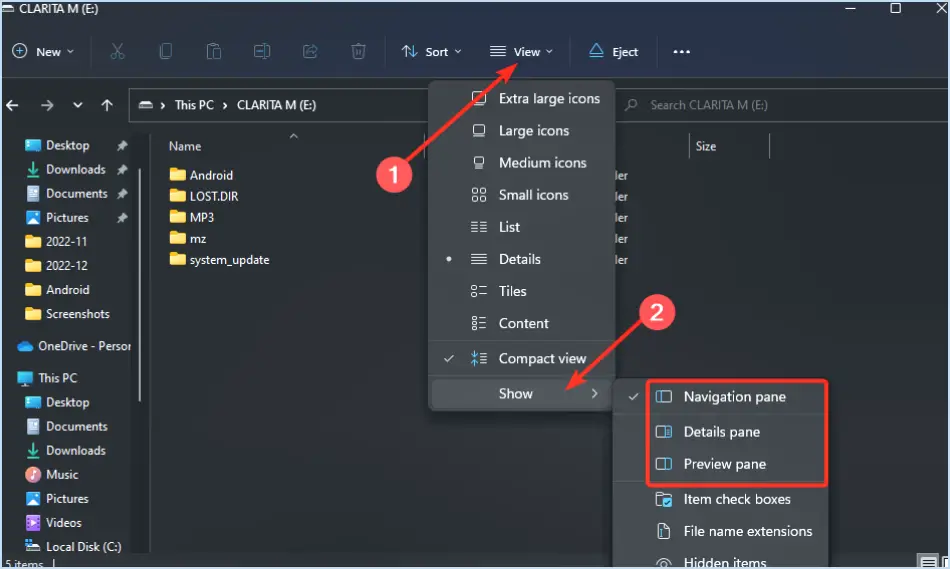Comment faire une capture d'écran sur un ordinateur portable toshiba
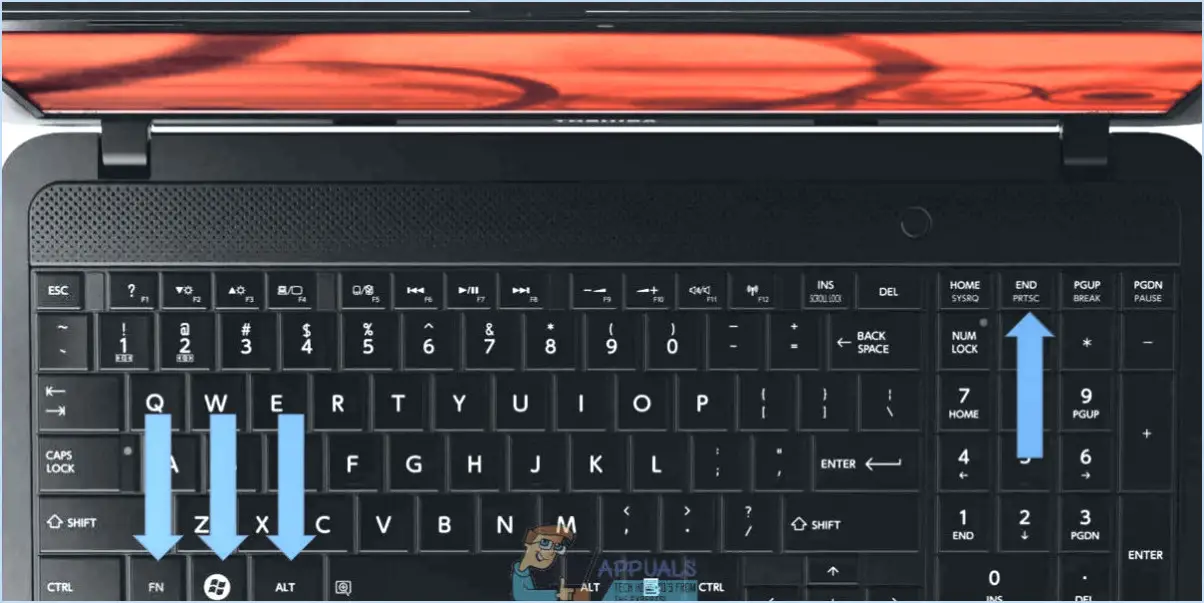
La capture d'écran sur un ordinateur portable Toshiba est un jeu d'enfant, car vous avez le choix entre deux méthodes simples :
1. Méthode du bouton PrtScn :
La méthode la plus rapide pour réaliser une capture d'écran sur votre ordinateur portable Toshiba consiste à utiliser le bouton PrtScn (Imprimer l'écran) de votre clavier. L'emplacement de ce bouton peut varier en fonction du modèle de votre ordinateur portable, mais il est généralement situé près du coin supérieur droit du clavier. Pour capturer la totalité de l'écran, il suffit d'appuyer sur le bouton PrtScn. Si vous souhaitez capturer uniquement la fenêtre active, utilisez la combinaison Alt + PrtScn. La capture d'écran est alors stockée dans votre presse-papiers.
2. Outil de découpe de Windows :
Les ordinateurs portables Toshiba sont également équipés de l'outil Windows Snipping Tool, qui permet de réaliser des captures d'écran plus précises. Pour y accéder, il suffit de rechercher « Snipping Tool » dans la barre de recherche de Windows et d'ouvrir l'application. Une fois l'application ouverte, cliquez sur « Nouveau » dans l'interface de l'outil d'écrasement. Faites ensuite glisser votre curseur sur la zone spécifique de l'écran que vous souhaitez capturer. Lorsque vous relâchez le bouton de la souris, la capture d'écran s'affiche dans la fenêtre de l'outil d'écrasement. Vous pouvez l'enregistrer en cliquant sur « Fichier » et en sélectionnant « Enregistrer sous », en choisissant l'emplacement et le format souhaités.
Les deux méthodes vous permettent d'enregistrer vos captures d'écran dans différents formats, notamment JPEG, PNG et GIF. Vous pouvez ensuite les partager sans effort par courrier électronique, documents ou toute autre plateforme de votre choix.
Incorporez ces méthodes à votre flux de travail, en choisissant celle qui correspond le mieux à vos préférences et au type de capture d'écran que vous souhaitez réaliser. Que vous souhaitiez capturer une page web entière ou une section spécifique de votre écran, les ordinateurs portables Toshiba offrent des options conviviales pour répondre à vos besoins.
Comment réaliser des captures d'écran?
La réalisation de captures d'écran est un jeu d'enfant sur les différents appareils. Si vous êtes sur un PC, PrtScn pour capturer l'intégralité de l'écran, puis enregistrez l'image dans un fichier. Vous souhaitez vous concentrer sur la fenêtre active? Employer Alt+PrtScn à la place. Vous voulez plus de contrôle? Outil de découpage ou couper & Esquisse (Windows) offrent des options de sélection flexibles. Sur Mac, appuyez sur Maj+Commande+3 pour une capture en plein écran ou Maj+Commande+4 pour sélectionner une zone spécifique. Commande+Maj+4, suivi de la barre d'espacement permet de sélectionner une fenêtre particulière. Les instantanés sur smartphone sont également très simples : sur Android et iOS, appuyez sur la touche Diminution du volume + Marche/Arrêt simultanément. N'oubliez pas que chaque appareil possède ses propres raccourcis instantanés, alors essayez-les et faites des captures d'écran !
Où se trouve la touche FN sur un ordinateur portable Toshiba?
La touche FN sur un ordinateur portable Toshiba se trouve dans le menu coin inférieur gauche du clavier.
Comment démarrer un ordinateur portable Toshiba en mode sans échec?
Pour démarrer un ordinateur portable Toshiba en mode sans échec, procédez comme suit :
- Eteignez: Appuyez sur le bouton d'alimentation et maintenez-le enfoncé pendant environ 10 secondes pour éteindre l'ordinateur portable.
- Allumer: Rallumez l'ordinateur portable.
- Appuyez sur F8: Appuyez continuellement sur la touche F8 et maintenez-la enfoncée avant que le logo Windows n'apparaisse.
- Options de démarrage avancées: Cette action permet d'afficher le menu des options de démarrage avancées.
- Sélectionner le mode sans échec: Naviguez à l'aide des touches fléchées et sélectionnez « Mode sans échec » dans le menu.
- Accéder au mode sans échec: Appuyez sur la touche Entrée pour démarrer votre ordinateur portable Toshiba en mode sans échec.
Ce processus vous aidera à dépanner et à résoudre les problèmes liés à votre ordinateur portable lorsqu'il fonctionne en mode sans échec.
Comment faire une capture d'écran sur mon ordinateur portable sans le bouton Print Screen?
Certainement ! Si votre ordinateur portable ne dispose pas du bouton Imprimer l'écran, ne vous inquiétez pas. Vous avez des options pour faire des captures d'écran sans effort. Voici comment procéder :
- Touche Windows + touche PrtScn : Appuyez simultanément sur les touches Windows et PrtScn. Votre capture d'écran est enregistrée dans le presse-papiers. Il suffit de la coller dans des programmes tels que Microsoft Word ou Paint.
- Snagit : Envisagez d'utiliser un outil comme Snagit. Il offre une interface conviviale et vous permet de capturer, d'éditer et de partager des captures d'écran en toute simplicité.
Quelle est la clé de démarrage pour Toshiba?
La clé de démarrage de Toshiba? clé de démarrage pour les ordinateurs portables Toshiba est F12.
Où se trouve la touche PrtScn?
La touche Touche PrtScn se trouve dans le menu coin supérieur droit de la plupart des claviers.
Qu'est-ce que le menu de démarrage F12?
Le menu F12 menu de démarrage est une invite à laquelle on accède en appuyant sur la touche F12 de votre clavier pendant le démarrage de l'ordinateur. Ce menu facilite la sélection du système d'exploitation préféré pour le démarrage de votre ordinateur. Il constitue un moyen pratique de choisir parmi les différents systèmes d'exploitation installés sur votre appareil.